Įsitikinkite, kad turite aktyvią „Microsoft 365“ prenumeratą
- Norėdami naudoti „Copilot“ programoje „Microsoft Word“, eikite į Failas> Parinktys> Tikrinimas> Automatinio taisymo parinktys> Naudoti Microsoft Copilot.
- Taip pat galite jį įjungti naudodami registro rengyklę.
- Skaitykite toliau, kad sužinotumėte išsamius veiksmus.
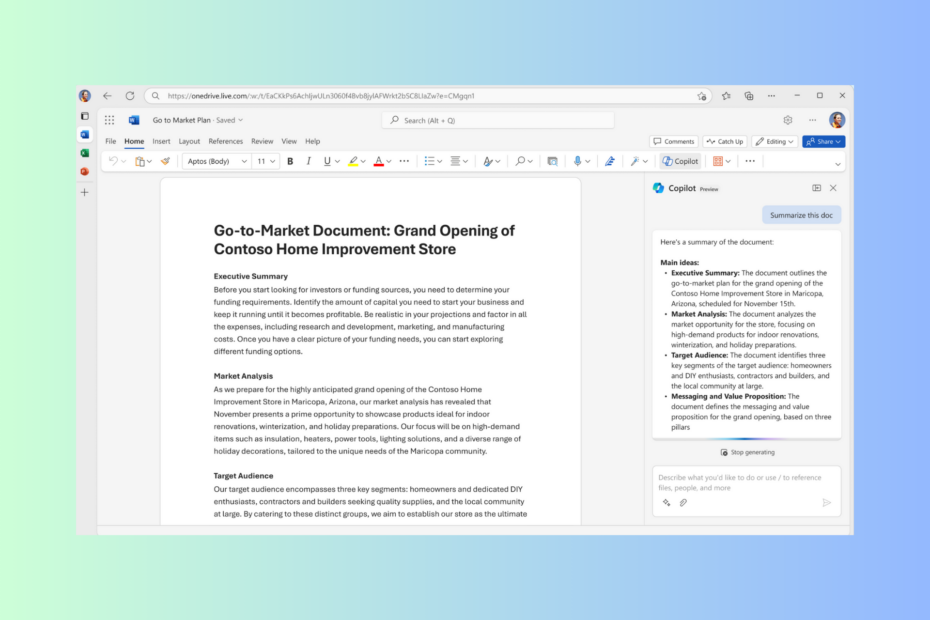
„Microsoft Copilot“, naujas „Bing Chat“ pasiekiamas AI technologija veikiantis pokalbių robotas, jau kelia sumaištį rinkoje ir gali būti puikus jūsų turinio kūrimo arsenalo papildymas.
Šiame išsamiame vadove bus paaiškinta, kaip įgalinti ir naudoti „Microsoft Copilot“ programoje „Word“, kad gautumėte protingų pasiūlymų ir pakeltumėte savo rašymo įgūdžius į kitą lygį.
Ar galiu naudoti „Copilot“ sistemoje „Office 365“?
Kol kas „Microsoft 365“ programose, pvz., „Word“ ar „PowerPoint“, „Copilot“ šiuo metu galima naudoti „Enterprise E3“ ir „E5“ planams naudojant „Microsoft 365 Copilot“ Ankstyvosios prieigos programa (EAP), tik su kvietimu, pasaulinė peržiūra.
Nuo 2023 m. lapkričio 1 d. „Microsoft 365“ įmonės klientai gali gauti „Microsoft Copilot“ prenumeratą už 30 USD vienam vartotojui per mėnesį. Kiti „Microsoft 365“ klientai turi palaukti šiek tiek ilgiau, nes nėra išleidimo datos.
- Kaip įjungti ir naudoti „Copilot“ programoje „Word“?
- 1. „Word“ nustatymų naudojimas
- 2. Naudojant registro rengyklę
- „Microsoft Copilot“ funkcijos programoje „Word“.
- Darbas su visais dokumentais
- Rašymo įgūdžiai ir natūralios kalbos palaikymas
- Sumanūs turinio kūrimo pasiūlymai
- Dirbtinio intelekto valdomas pokalbių dėžutė, skirta sutelkti dėmesį į produktyvumą
- Padeda tirti ir bendradarbiauti
- Modeliai su verslo duomenimis verslo vartotojams
Kaip įjungti ir naudoti „Copilot“ programoje „Word“?
Prieš atlikdami bet kokius veiksmus, kad įgalintumėte „Copilot“ programoje „Word“, atlikite šiuos išankstinius patikrinimus:
- Įsitikinkite, kad turite aktyvią „Microsoft 365“ prenumeratą ir „Copilot“ licenciją.
- Eiti į Failas>sąskaita> patikrinkite Word versiją ir įsitikinkite, kad ji yra 16.0.16325.2000 arba naujesnė.
- Patikrinkite, ar turite stabilų interneto ryšį.
1. „Word“ nustatymų naudojimas
- Paspauskite Windows raktas, tipas žodįir spustelėkite Atviras.
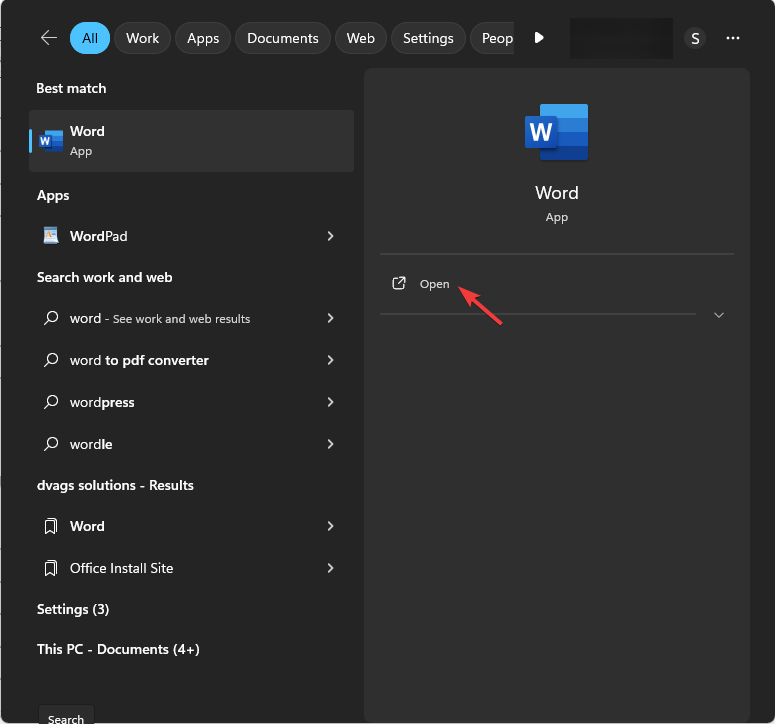
- Eiti į Failas.

- Pasirinkite Galimybės atidaryti „Outlook“ parinktys.

- Spustelėkite Tikrinimas iš kairiosios srities ir ieškokite Automatinio taisymo parinktys skyrių, tada spustelėkite Automatinio taisymo parinktys mygtuką.
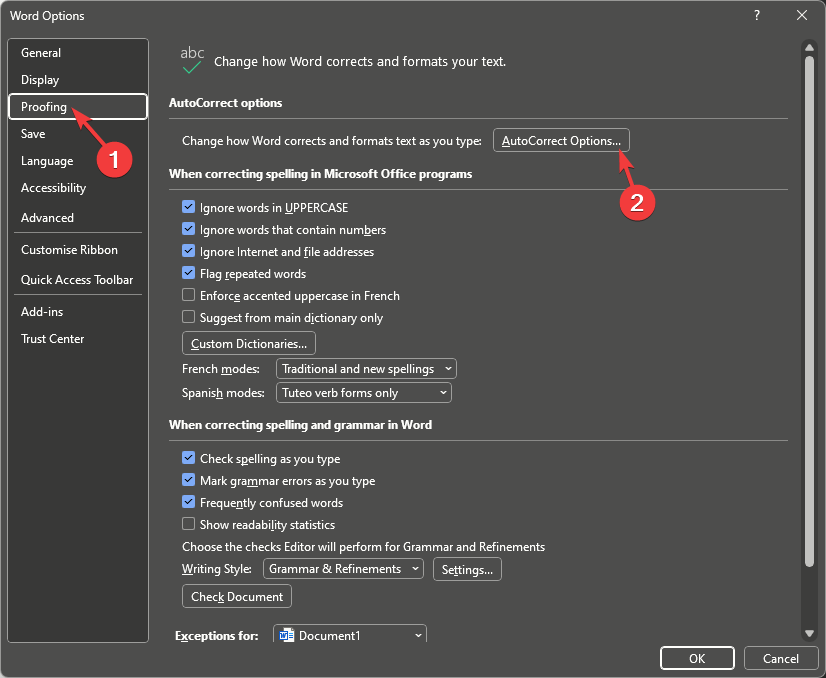
- Perjungti į Išmanioji paieška skirtuką ir pažymėkite varnelę šalia Naudokite Microsft Copilot, kad padėtumėte kurti turinį variantas.
- Spustelėkite Gerai norėdami išsaugoti pakeitimus.
- „Word“ dokumente spustelėkite Apžvalga iš juostelės ir pasirinkite Antrasis pilotas galimybė atidaryti pokalbio šoninę juostą arba tiesiog pradėti rašyti, ir ji pateiks atitinkamus pasiūlymus.
Kaip mes tikriname, peržiūrime ir vertiname?
Pastaruosius 6 mėnesius dirbome kurdami naują turinio kūrimo peržiūros sistemą. Naudodami jį vėliau perdarėme daugumą savo straipsnių, kad suteiktume praktinių žinių apie mūsų parengtus vadovus.
Norėdami gauti daugiau informacijos, galite perskaityti kaip mes išbandome, peržiūrime ir vertiname „WindowsReport“..
2. Naudojant registro rengyklę
- Paspauskite Windows +R atidaryti Bėk langas.
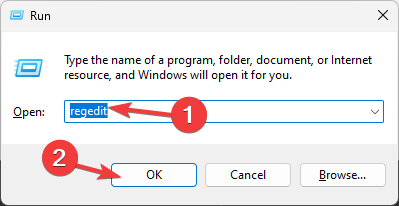
- Tipas regedit ir spustelėkite Gerai atidaryti Registro redaktorius.
- Spustelėkite Taip UAC raginime.
- Pirmiausia sukurkime atsarginę kopiją, eikite į Failas, tada spustelėkite Eksportuoti. Išsaugokite .reg failą prieinamoje vietoje.
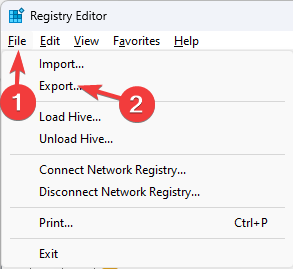
- Eikite į šį kelią:
Computer\HKEY_CURRENT_USER\Software\Microsoft\Office\16.0\Common\ExperimentConfigs\ExternalFeatureOverrides\word - Dešiniuoju pelės mygtuku spustelėkite žodį, pasirinkite Nauja, tada pasirinkite Eilutės reikšmė variantas.
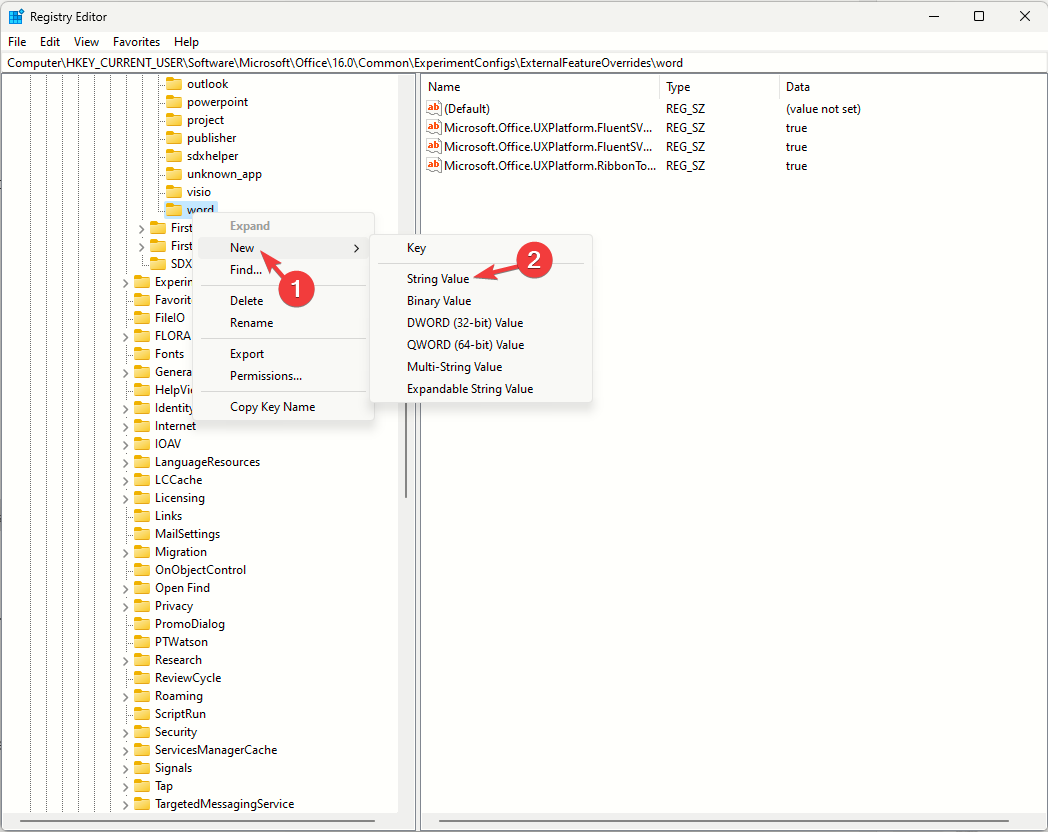
- Dešiniuoju pelės mygtuku spustelėkite Eilutės reikšmė, pasirinkite Pervardyti, ir pavadink Microsoft. Biuras. Žodis. CoPilotExperiment, tada paspauskite Įeikite.
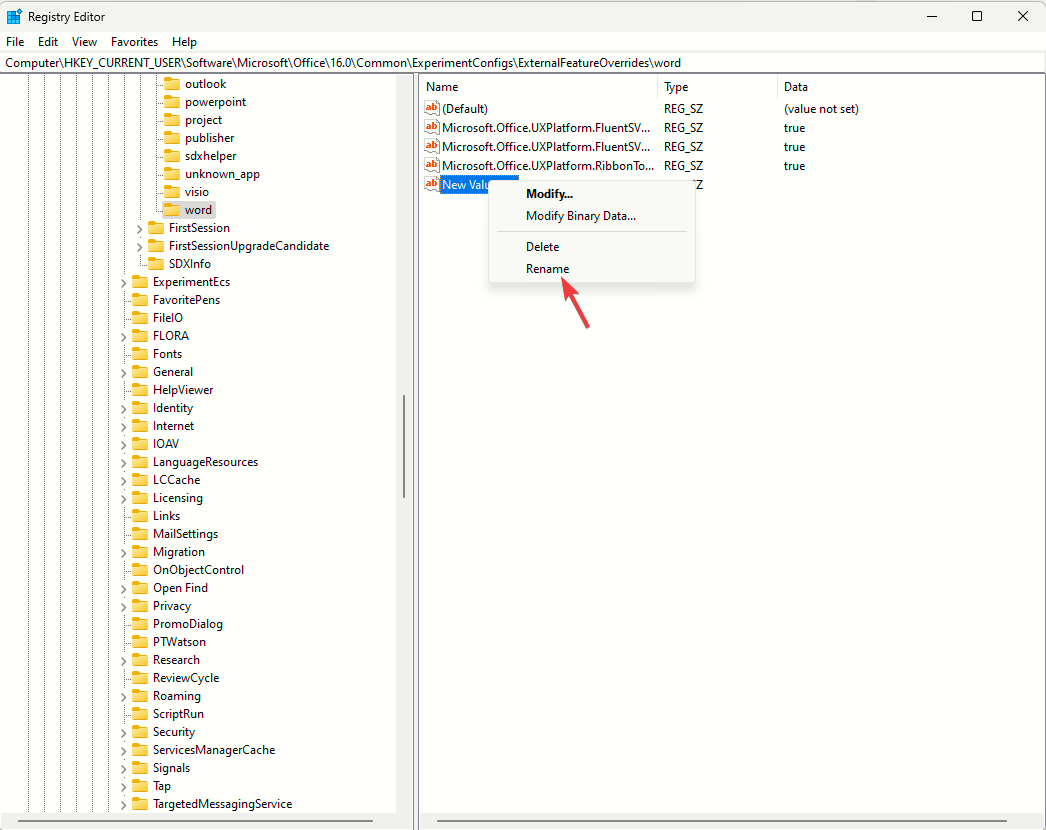
- Dukart spustelėkite jį, nustatykite Vertės duomenys į tiesair spustelėkite Gerai.
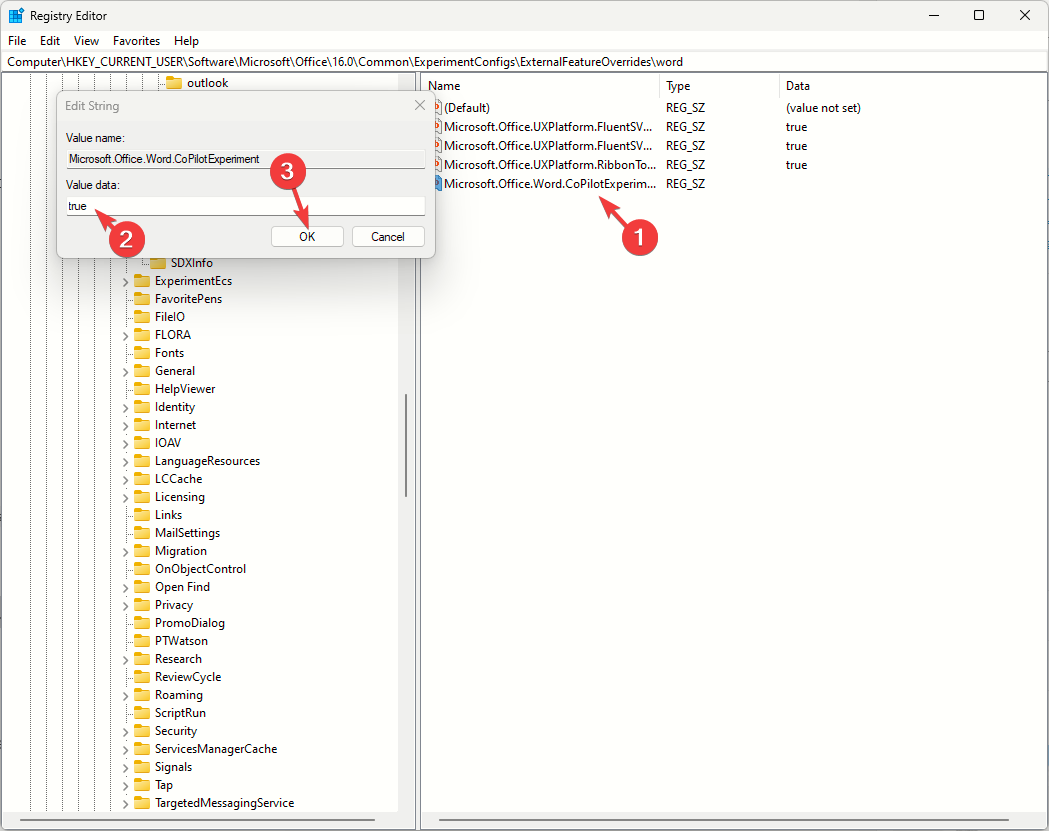
- Iš naujo paleiskite kompiuterį.
- Paleiskite „Microsoft Word“, atidarykite naują arba esamą dokumentą, juostelėje spustelėkite „Peržiūrėti“, raskite parinktį „Copilot“, tada spustelėkite ją, kad paleistumėte arba pradėkite rašyti, kad gautumėte patarimų.
Taip pat galite naudoti „Microsoft Copilot“ programoje „Outlook“. lengvai parengti el. laiškų ir verslo pasiūlymų juodraščius; perskaitykite šį vadovą, kad sužinotumėte, kaip jį įjungti.
Šį gruodį „Microsoft“ pridės Antrasis pilotas į OneDrive visiems klientams, turintiems „Microsoft 365 Copilot“ licenciją.
- „Copilot“ programoje „PowerPoint“ sukurs pristatymą per kelias sekundes
- „Copilot“ ateina į „Microsoft Word“, tačiau jis nepasiūlys originalaus turinio
- Dabar vartotojai gali greitai atnaujinti Windows Copilot convos
- „GitHub Copilot for Business“: kaip nustatyti ir naudoti
- „Copilot“ pasirodys „Microsoft Teams“ 2023 m. lapkričio mėn
„Microsoft Copilot“ funkcijos programoje „Word“.
Darbas su visais dokumentais
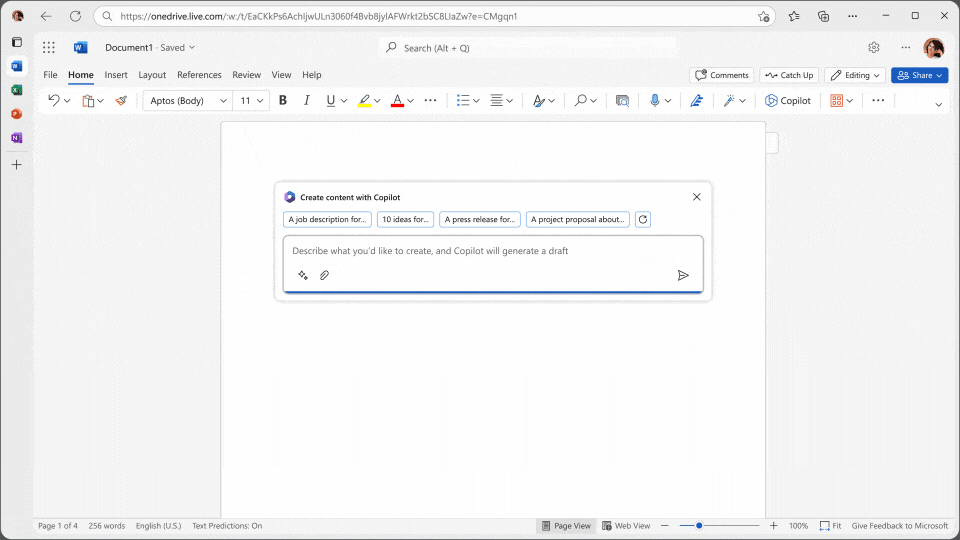
„Microsoft Copilot“ gali padėti jums sukurti visą dokumentą per kelias minutes, o jums tereikia pateikti teisingą raginimą.
Pradėkite nuo tuščio dokumento atidarymo, eikite į Apžvalga skirtuką ir spustelėkite Antrasis pilotas. Viduje Juodraštis su Copilot laukelį, įveskite arba įklijuokite raginimą su tinkamu kontekstu ir spustelėkite Generuoti.
Rašymo įgūdžiai ir natūralios kalbos palaikymas
Su pažangiomis natūralios kalbos apdorojimo (NLP) galimybėmis „Microsoft Copilot“ yra pažangus asistentas, galintis padėti patobulinti rašymo įgūdžius.
Jis gali sutrumpinti arba perrašyti skyrius, pateikti gramatikos ir skyrybos pasiūlymų bei padėti išlaikyti a nuoseklus tonas Jame taip pat pateikiami patarimai, kaip gerinti sakinio struktūrą ir taip padėti pagerinti bendrą skaitomumą.
Sumanūs turinio kūrimo pasiūlymai
Viena iš pagrindinių Copilot funkcijų yra teikti pasiūlymus ir pataisymus, kai rašote; tai gali padidinti jūsų produktyvumą ir būti efektyviu.
Viskas, ką jums reikia padaryti, tai įjungti funkciją, tada pradėti rašyti savo dokumentą, o „Copilot“ išanalizuos tekstą ir pateiks patarimų, kaip išlyginti neatitikimus.
Dirbtinio intelekto valdomas pokalbių dėžutė, skirta sutelkti dėmesį į produktyvumą
Galite pasiekti dokumente esantį DI valdomą pokalbių laukelį ir naudoti jį apibendrindami dokumentą arba parašydami ką nors turinio kontekste, pvz., CTA.
Jis taip pat gali pridėti konteksto ar turinio prie jūsų dokumento iš esamų dokumentų arba ieškoti jo žiniatinklyje, kad būtų pateikti atitinkami rezultatai.
Padeda tirti ir bendradarbiauti
„Microsoft 365 Copilot“ taip pat gali padėti tyrinėti temą arba dokumentą, kuriame dirbate. Viskas, ką jums reikia padaryti, tai skirtuke Peržiūra spustelėkite Copilot ir spustelėkite parinktį Tyrimas.
Gausite įvairių tyrimų įrankių su integruotu paieškos varikliu ir žodynu. Jei bendrinote „Word“ dokumentą internete, „Copilot“ gali padėti sekti pakeitimus, įterpti komentarus ir pan.
Modeliai su verslo duomenimis verslo vartotojams
„Copilot“ sujungia didelių kalbų modelių stiprumą su verslo duomenimis ir „Microsoft 365“ programomis, kad sukurtų a naujas žinių modelis kiekvienai organizacijai, panaudojant didžiulį duomenų rezervuarą, kuris yra neprieinamas.
„Business Chat“ veikia visuose jūsų verslo duomenyse ir „Office“ programose, kad gautų informaciją ir įžvalgas Jūsų organizacijos viduje esančių duomenų ir žinių, taip sutaupydami brangaus laiko ir gausite atsakymus greitai.
Apibendrinant, „Copilot“ yra galingas įrankis, turintis daugybę funkcijų ir galimybių; tai padeda pakelti rašymo įgūdžius ir produktyvumą. Be to, netgi gali perrašyti ir išversti garso failus su Copilot.
Kalbant apie naujoves ir AI asistentą, taip pat galite pabandyti naudoti „GitHub Copilot“ programoje „Visual Studio“.; čia yra vadovas, paaiškinantis, kaip jį gauti
Ar norėtumėte naudoti Copilot savo Word dokumente, kad atliktumėte pasikartojančias užduotis ir pagerintumėte savo rašymo įgūdžius? Nedvejodami paminėkite savo mintis toliau pateiktame komentarų skyriuje.

![„Microsoft Word“ žymės neapibrėžta klaida [Pataisyti]](/f/0852bf5fa1632e8cf468c7a03912032d.png?width=300&height=460)